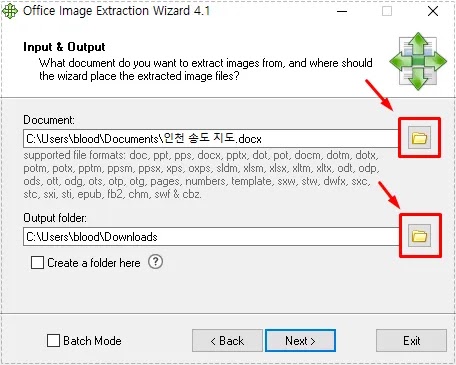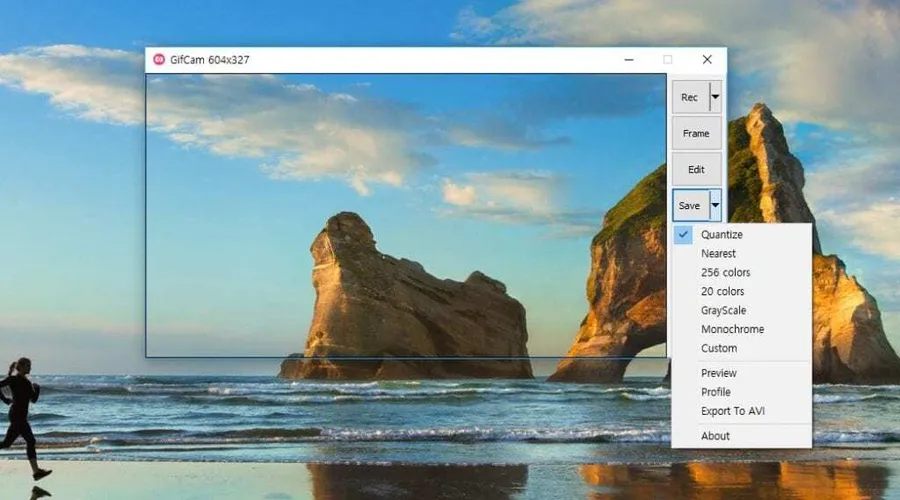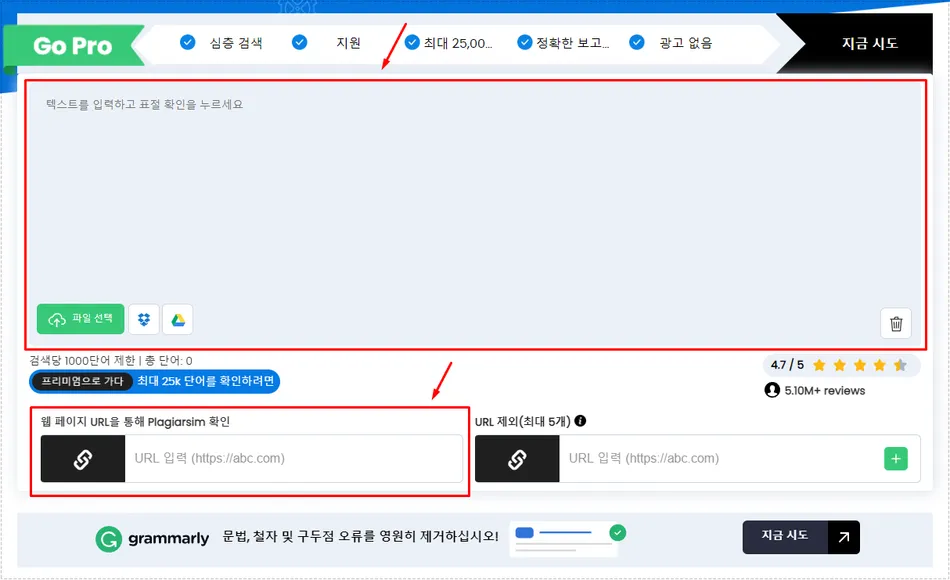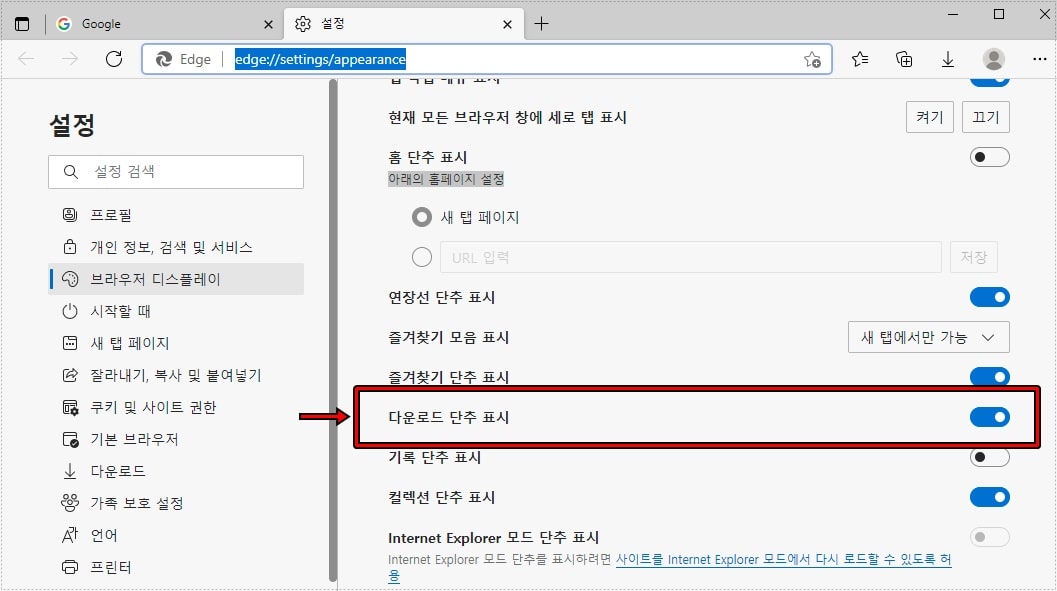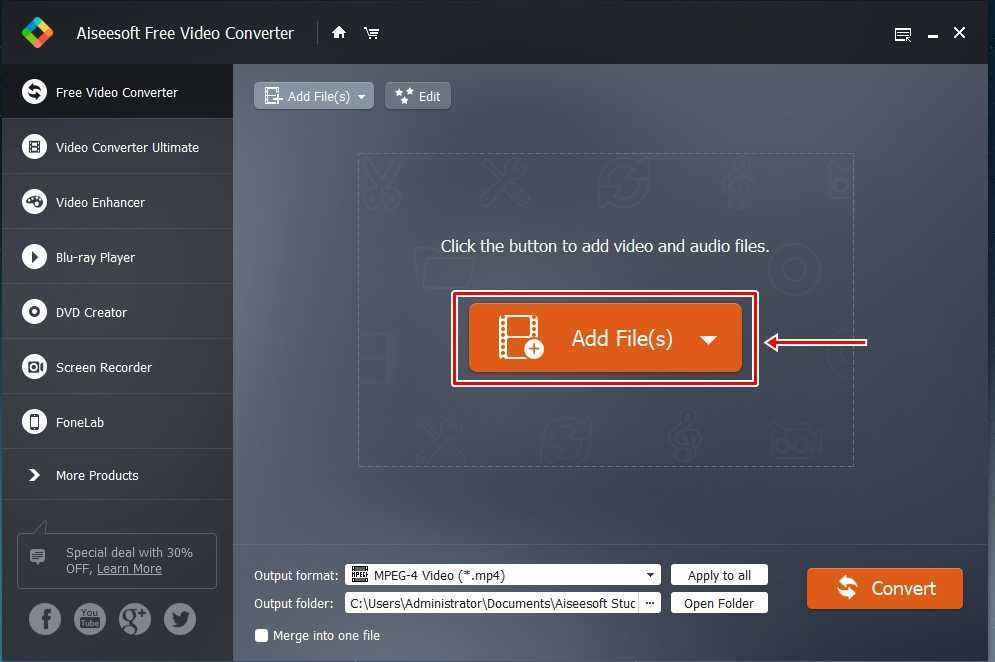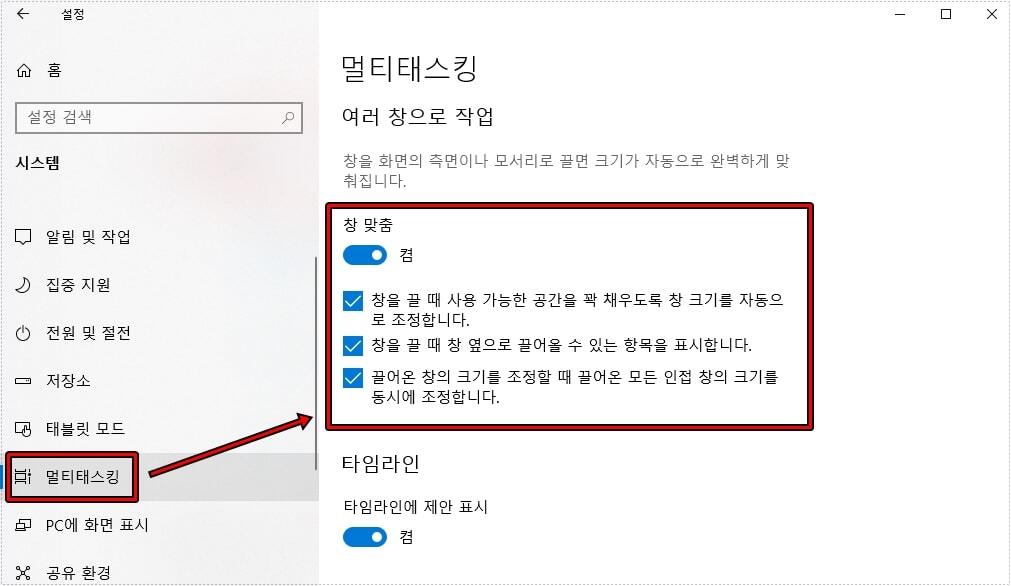브라우저를 사용하여 로그인을 하면 자동으로 저장되어, 다음에 해당 사이트에 접속할 때 자동으로 로그인이 됩니다. 이 기능은 자주 방문하는 사이트나 오랜만에 방문할 경우 편리하게 로그인을 할 수 있도록 도와줍니다.
하지만 혼자 사용하는 프로그램이 아닌 공용 컴퓨터에서 사용할 경우, 자동 로그인이 개인 정보를 노출할 수 있습니다. 따라서 브라우저를 사용할 때는 비밀번호를 저장하지 않거나, 설정에서 저장되지 않도록 하는 것이 좋습니다.
윈도우에 기본적으로 설치된 엣지 브라우저는 자동 로그인 기능을 비활성화할 수 있으며, 브라우저를 닫을 때 모든 로그인 정보와 방문 페이지 등을 자동으로 삭제하는 기능도 제공합니다.
따라서 개인 정보 보호를 위해 공용 컴퓨터를 사용할 경우, 자동 완성 기능을 비활성화하고 브라우저를 닫을 때마다 ‘지울 항목 선택’에서 설정을 통해 개인 정보 및 검색 기록을 자동으로 삭제하는 것이 좋습니다.
그럼 두 가지 기능에 대해 이미지를 보면서 자세히 알아보겠습니다.
목차
자동으로 로그인 비활성화
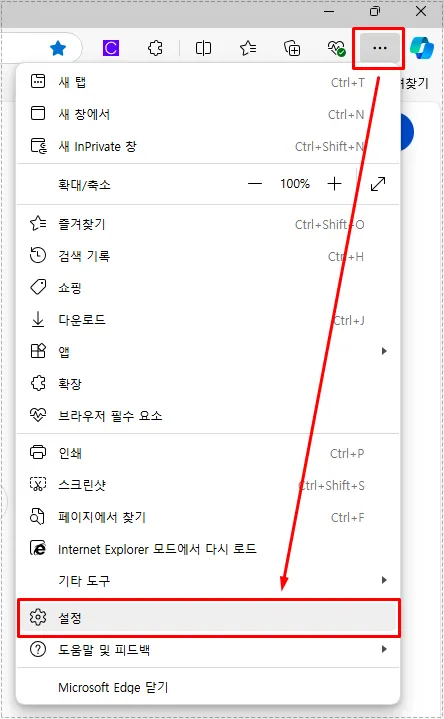
엣지 브라우저 설정에 들어가는 방법은 왼쪽 상단의 점 세 개 아이콘을 클릭한 후, 톱니바퀴 모양의 ‘설정’을 선택하시면 됩니다.
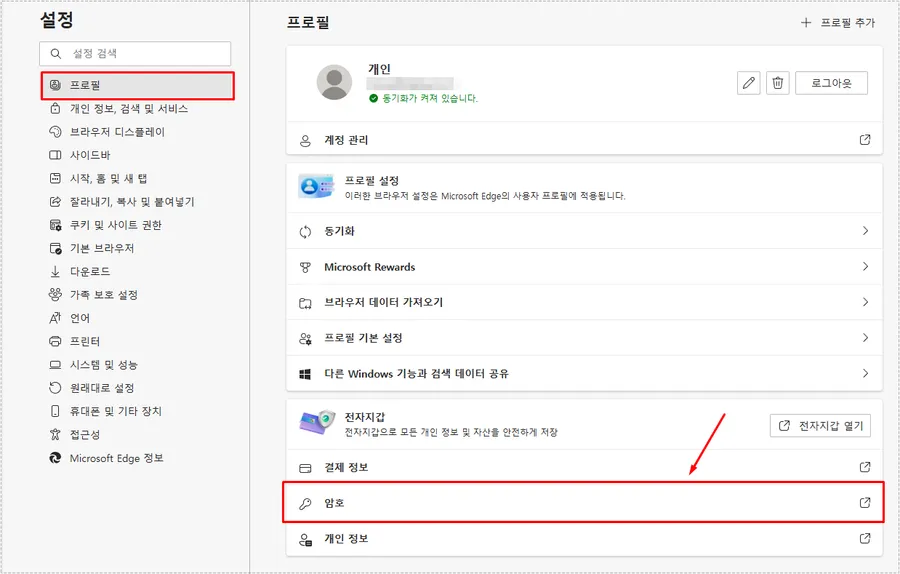
설정에 들어가면 첫 화면에 프로필이 표시됩니다. 여기서 아래에 있는 암호 옵션을 선택하시면 됩니다.
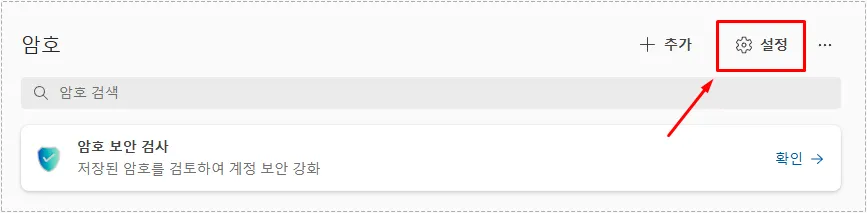
암호 옵션으로 들어가게 되면 암호가 저장된 사이트들의 목록이 나오는데 여기서 오른쪽 상단에 있는 설정으로 들어가시면 됩니다.
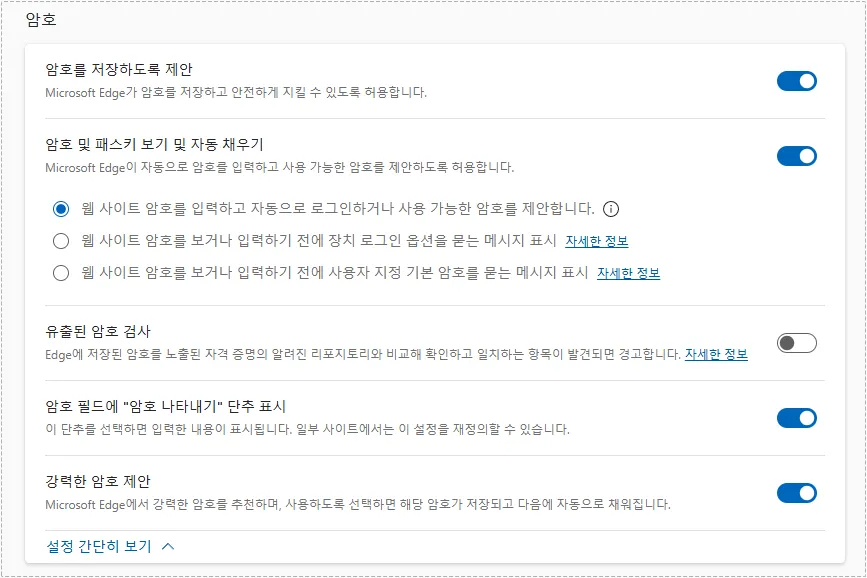
설정으로 들어가서 조금 아래로 스크롤하면 암호 옵션을 확인할 수 있습니다. 여기에서 ‘암호 저장 제안’, ‘암호 및 패스키 보기’, 그리고 ‘자동 채우기’ 기능을 비활성화하시면 됩니다. 이렇게 설정하면 앞으로 아이디와 비밀번호가 자동으로 로그인 할 수 있게 표시되지 않습니다.
저장된 암호 제거
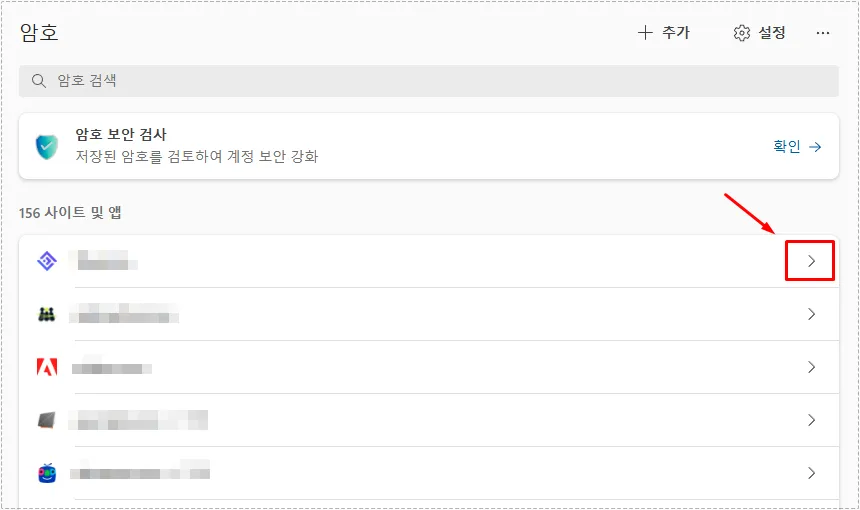
기존에 저장된 암호를 제거하는 방법은 프로필 > 암호로 들어간 후 나타나는 사이트 목록에서 제거할 사이트나 앱 옆에 있는 > 버튼을 누르면 됩니다.
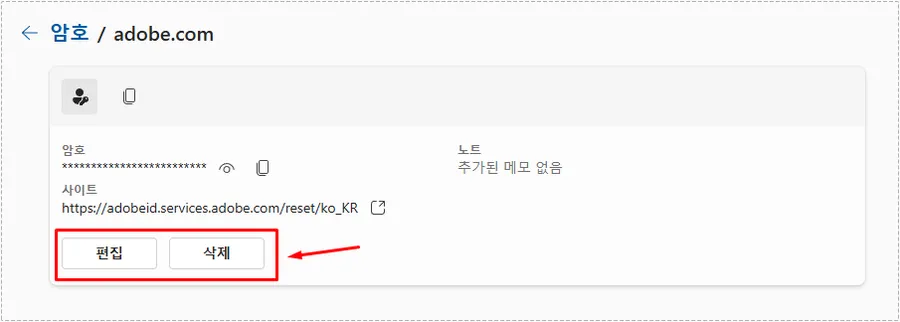
사이트 목록에서 암호를 제거할 사이트를 선택하면 해당 사이트의 암호, 사이트 이름, 메모 정보가 표시됩니다. 여기서 삭제 버튼을 눌러 암호를 제거하거나, 편집 버튼을 클릭하여 암호(비밀번호)를 수정할 수 있습니다.
브라우저 닫을 때 암호 제거
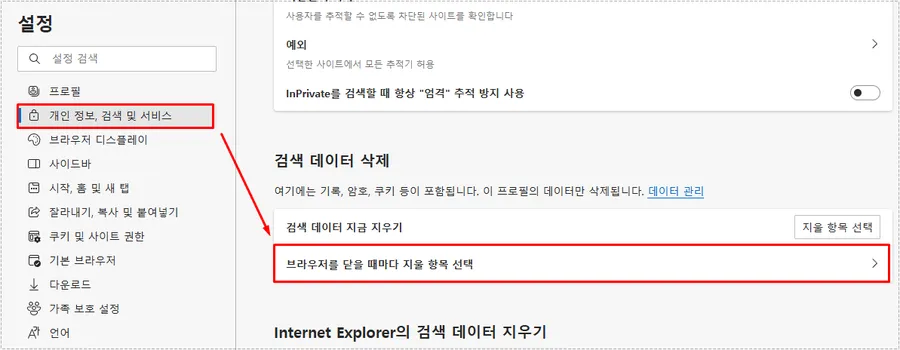
공용 컴퓨터를 사용할 경우 실수로 저장되는 것을 방지하기 위해, 브라우저를 닫을 때마다 자동으로 데이터를 삭제하도록 설정할 수 있습니다.
브라우저 설정에 들어간 후, 개인 정보, 검색 및 서비스 섹션으로 이동하여 검색 데이터 삭제 옵션을 찾으시면 됩니다. 그곳에서 브라우저를 닫을 때마다 삭제할 항목을 선택하시면 됩니다.
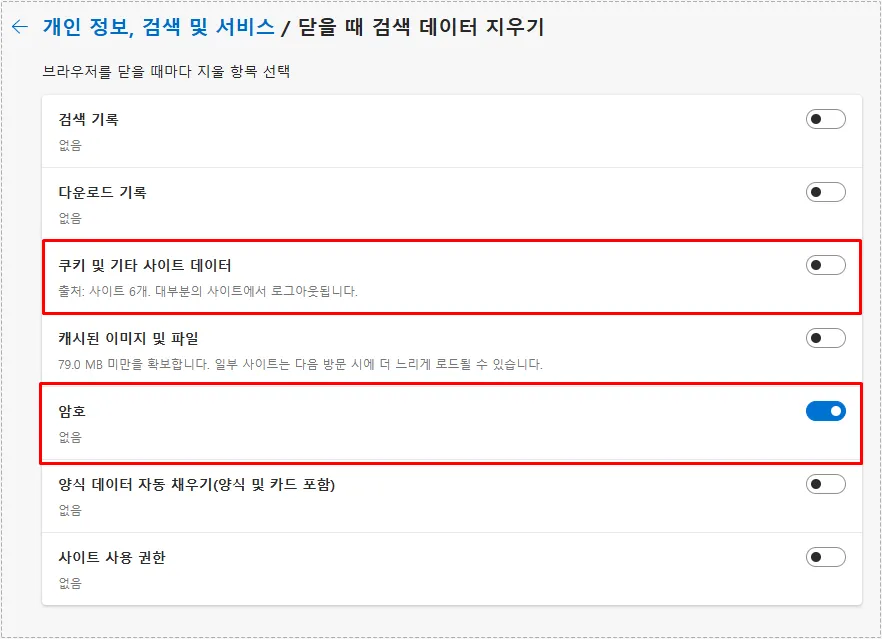
브라우저를 닫을 때마다 삭제할 항목 선택으로 들어가면 다양한 항목이 나타납니다. 여기서 ‘쿠키 및 기타 사이트 데이터’와 ‘암호’를 활성화하면, 앞으로 브라우저를 닫을 때마다 이 항목들이 제거됩니다.
암호를 실수로 저장하거나 사이트 데이터에 남아 있는 개인 정보가 불안하다면, 위의 설정을 통해 브라우저 사용 후 자동으로 제거되도록 설정해 보시기 바랍니다.
브라우저를 사용할 때 암호와 같은 개인 정보는 다음에 편리하게 접근하기 위해 자동으로 로그인 할 수 있게 저장됩니다. 그러나 공용으로 사용하거나 다른 사람이 접근할 수 있는 컴퓨터에서는 위에서 소개한 방법을 통해 사전에 저장되지 않도록 설정하시기 바랍니다.
▶ 엣지(Edge) 브라우저 드래그 방지 해제하는 방법